mysqlがよくわかんなくて、だいぶ時間かかったからメモ。
1・
FTPソフトでwordpressを載せてるサーバーに接続してwordpressフォルダを丸ごとダウンロード。
index.php、wp-admin、wp-content、wp-includeとかが含まれてるやつね
2・
phpmyadminでmysqlデータベースをダウンロード。
レンタルサーバーのサービスで利用できるようになってるmysqlデータベース操作用のサービスphpmyadminにログイン。
さくらインターネットの場合は、
サーバコントロールパネルにログイン、左側メニューのデータベースの設定、管理ツールログイン
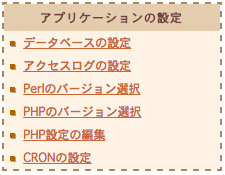
phpmyadmin左メニューからwordpressで利用しているデータベースを選択してエクスポート。
このときファイルの文字セットをUTF8を選択する
![]()
3・
移行先サーバーのコントロールパネルから新規wordpress作成
4・
3で新規作成されたデータベースをphpmyadminに入って新規作成のデータベース中身を全選択して削除。
インポートで2でダウンロードした.sql.gzをアップロード。
このときファイルの文字セットをUTF8を選択する
5・
新規サーバーにFTP接続して、新規wordpressのフォルダに1でダウンロードした丸ごとwordpressデータを上書きアップロード。
6・
wordpress管理画面を開くとデータベースの再構築って表示されたら成功!
mysql操作がさっぱりで誤ってデータベース削除して一旦サイト消えちゃって焦ったけど、WP-DBManagerで毎週sqlバックアップ取得する設定してたからそこから復元。
バックアップって大切。
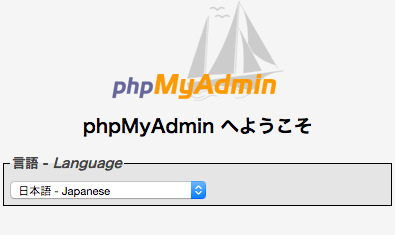
コメント